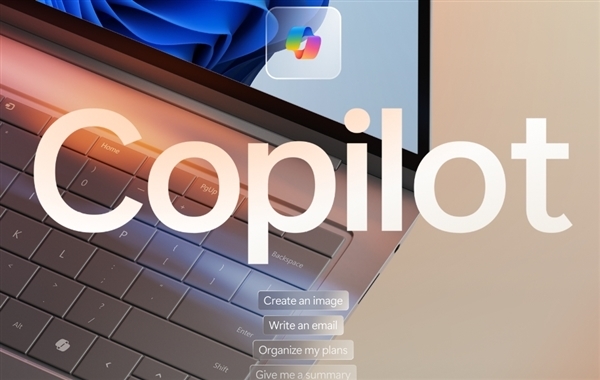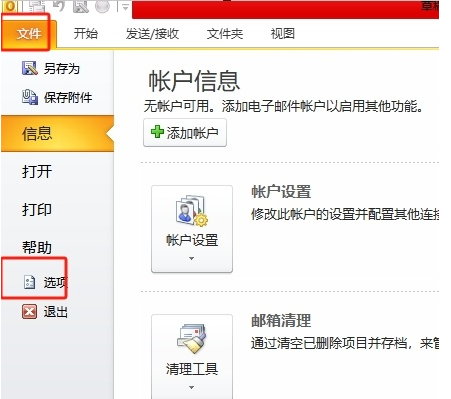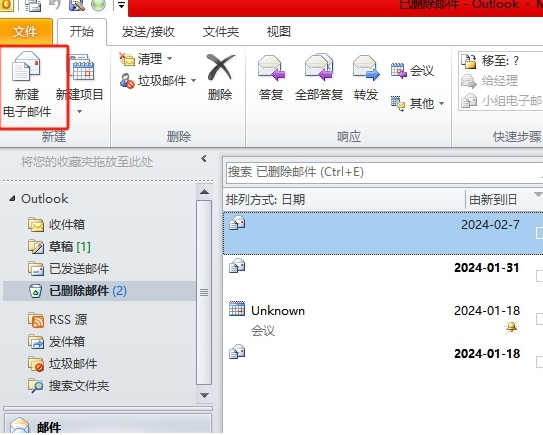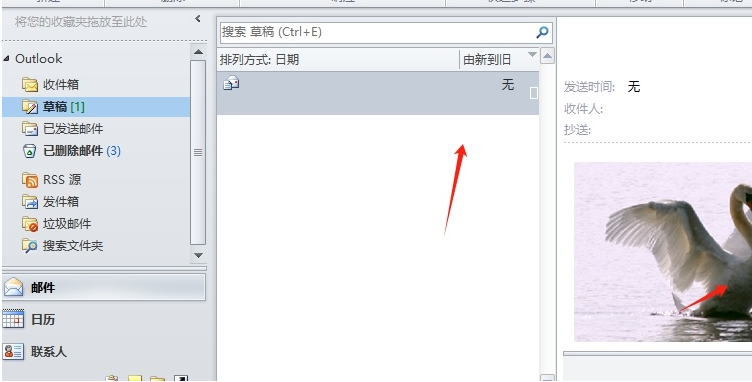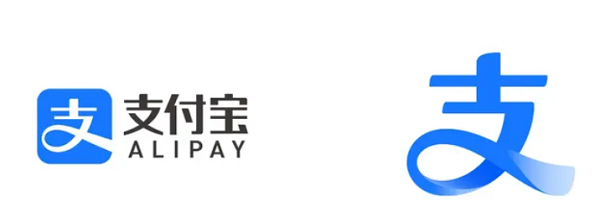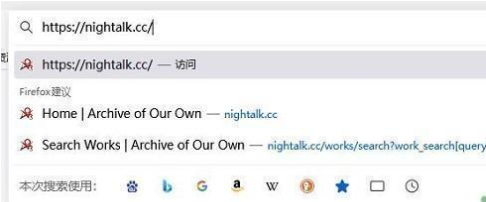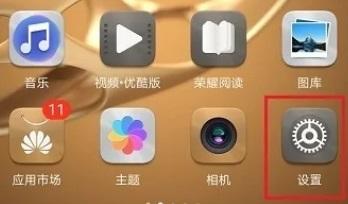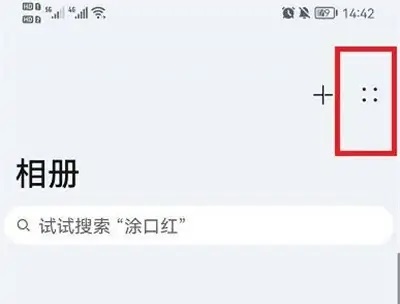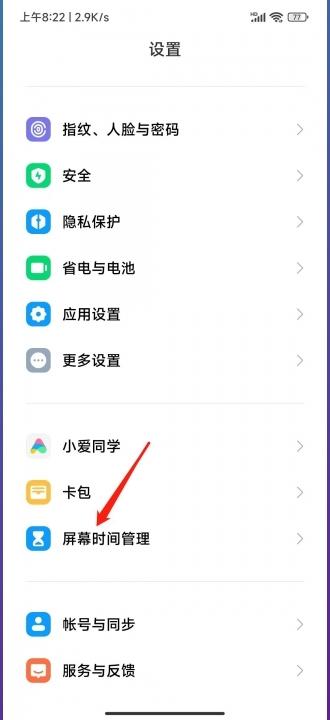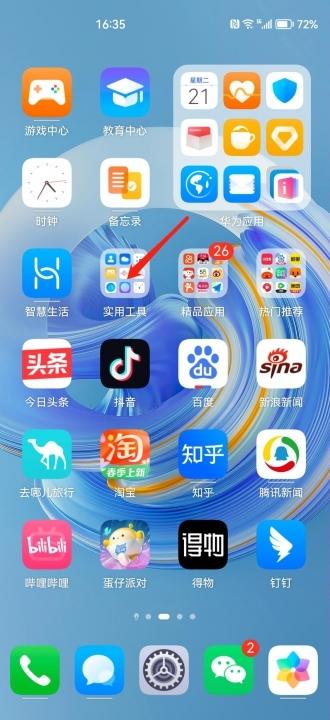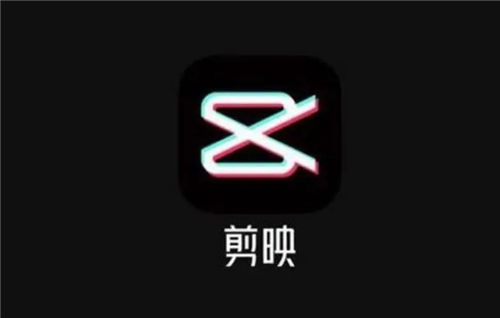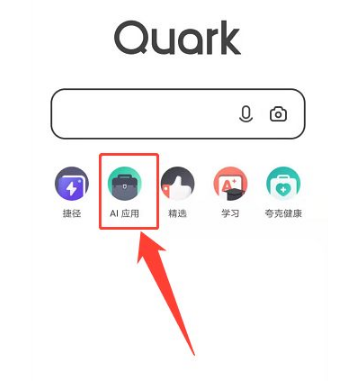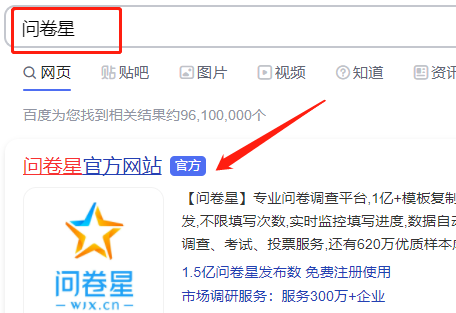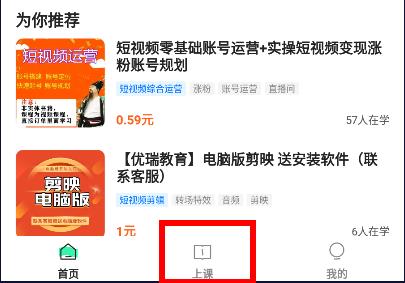lofter发布的作品如何设置成仅自己可见
- 软件教程
- 2024-01-12 17:20:11
亲爱的各位朋友们,今天螃蟹小编将为大家带来lofter发布的作品如何设置成仅自己可见的相关内容,Lofter提供了丰富的模板和工具,让用户可以轻松地创建精美的图文、音频和视频内容,记录生活中的点点滴滴,分享自己的创作和发现。下面小编将介绍一下Lofter设置作品设为仅自己可见的方法,有需要的朋友们赶紧来看一下吧!
lofter设置作品限制方法介绍
答案:APP-我的-头像-三点图标-重新编辑-更多设置-公开发表-仅自己可见。
具体步骤:
1、首先我们需要先打开lofter软件,进入到lofter首页之我们可以看到软件自己推送的一些有趣的文章内容,那么在首页中我们需要点击右下角的【我的】;

2、然后在我的页面中可以看到有很多的内容可以查看,比如说:收藏、评论、聊天等等,在这里需要点击自己的【头像】;
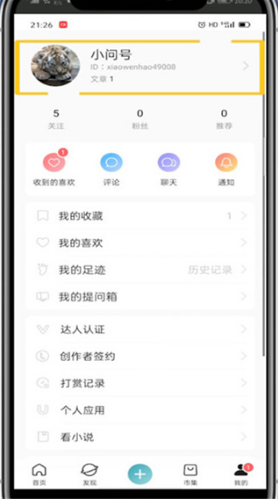
3、接着来到个人中心的页面中我们可以查看到自己关注的人和自己发布的文章等等,我们在该页面汇总选择需要设置仅自己可见的文章后,点击文章右上角的【三点图标】;
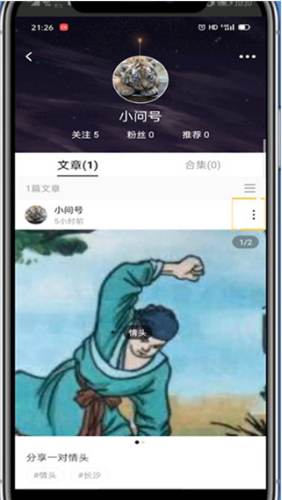
4、点击过后会在页面的下方弹出一个对话框,在此对话框中我们可以把文章分享给其他用户,也可以重新编辑文章,我们点击【重新编辑】;
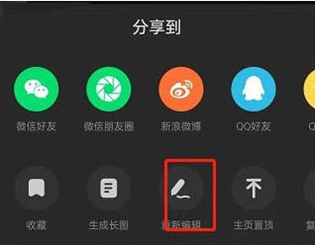
5、再重新编辑文章的一秒钟可以看到我们可以点击的内容有添加标签、加入合集、回礼设置和更多设置,点击【更多设置】;
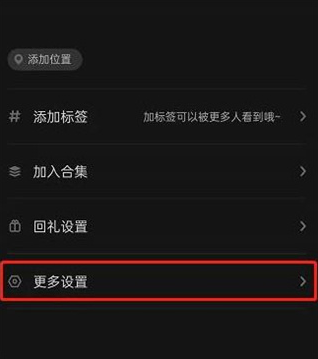
6、进入到更多设置的页面中我们需要点击的是【公开发表】;

7、最后在页面下面弹出的对话框中可以选择公开发表和仅自己可见,在这里点击【仅自己可见】然后在发表出去即可;
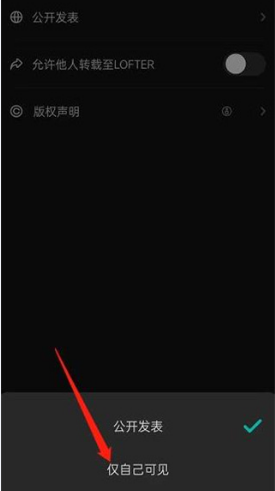
这里有免费的游戏资讯和软件教程,还有海量的app下载,关注螃蟹百科网,精彩不容错过!
版权声明:本文标题:lofter发布的作品如何设置成仅自己可见内容由互联网用户自发贡献,该文观点仅代表作者本人,转载请联系作者并注明出处:https://www.pangxie168.com/bkdr/143164.html,本站仅提供信息存储空间服务,不拥有所有权,不承担相关法律责任。如发现本站有涉嫌抄袭侵权/违法违规的内容, 请发送邮件 举报,一经查实,本站将立刻删除。
上一篇
lofter怎么发表文章
下一篇
返回列表